bios设置u盘启动图解教程 最简单的快速方法!
很多刚接触电脑的新用户觉得电脑操作十分难,它的功能太过于强大,不知该从哪开始入手。最近也有不少人问及bios设置u盘启动方法,小兔为此收集了许多资料,下面赶紧一起来瞧瞧吧!
一、bios设置u盘启动图解教程
1.首先,插入我们所准备好的启动u盘,在开机之后按下“del“进入到bios主菜单界面,通过键盘上的“←→”方向键将光标移动到“boot”菜单栏目下,然后通过再键盘上的“↑↓“移动到最下面的”HardDriveBBSPriorities“选项按下回车键即可,如下面图示:
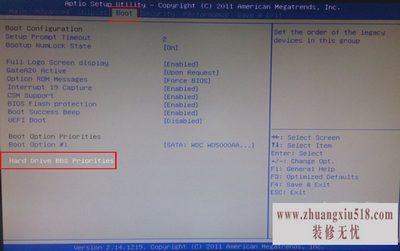
2.当按下回车键之后,将“BootOption#1”对应的启动项改动为u盘启动,【KingstonDataTraveL....】则是小编所制作好的启动u盘,而【SATA:WDCWDS000AA...】是小编电脑中的启动盘,根据右下方菜单栏的快捷键提示我们将第一选项更改到红色方框的位置,如下面图示:

3.当选择好后按"ESC"回到上一个界面然后在最下面倒数第二行查看BootOption#1”后面设置是否为“【KingstonDataTraveL....】“否,,如下图所示:
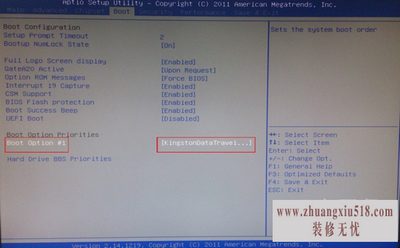
4.当确定好了之后按下F4对所改动的设置进行保存(通常其他机子保存的是按F10可以尝试下是按哪个),会弹出一个“savechangesandreset”的提示问你是否保存,在此选择”YES“即可,如下图所示:

5.接着电脑会自动重启,随后就会自动进入启动界面,如下面图示:
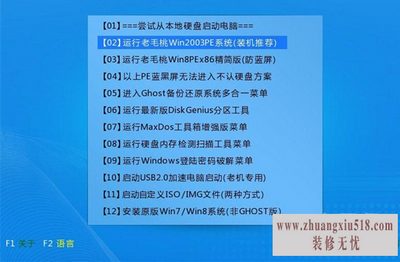
二、bios恢复默认设置
第一步:开机不停按Delete键(笔记本一般是F2键)进入BIOS设置界面。
第二步:选择【Exit】菜单下面的【LoadSetupDefaults】并回车,选择【Yes】之后,再次回车。
第三步:按【F10】键,选择【Yes】之后回车,此时系统会重启,BIOS主板成功恢复出厂设置。

三、bios设置u盘启动找不到u盘
第一种情况:Phoenix版本BIOS找不到USB启动项,可以进入(FirstBootDevice),选择移动设备“Removable”启动,然后按F10键保存会自动重启电脑看下U盘是不是可以启动了!
第二种情况:

华硕bios设置u盘启动以及其它品牌bios设置u盘启动,均可参考上文中提及到的方法。其实只要懂得一些小技巧,电脑操作起来就十分简单。以上就是www.zhuangxiu518.com学装修平台带来的全部资讯了,如果您还想了解更多关于家居装修的知识和经验,请关注www.zhuangxiu518.com装修家居。
- › win7换xp系统安装步骤及bios设置
- › 威盛主板bios设置详解
- › 主板bios设置u盘启动的方法解析
- › 联想z400怎么进入bios?
- › 长城笔记本bios设置及重装方法
- › 如何进行电脑升技主板bios设置?
- › NVIDIA显卡bios升级详细步骤
- › 九大版块教您黑潮主板bios设置
- › bios是什么意思?电脑如何进入bios
- › 捷波主板bios设置介绍
- › 捷波主板bios升级教学
- › 惠普电脑怎么进入bios?步骤盘点
- › 康柏电脑怎么进bios,详细操作步骤
- › 技嘉主板bios设置 技嘉主板bios设置图解教程
- › bios设置u盘启动图解教程 最简单的快速方法!
- 1天语d780c深度分析评测 天语d780c最新报价
- 2三星手机s3500c报价是多少?三星手机s3500
- 3双敏主板怎么样?双敏主板的价格
- 4锤子手机怎么样 值不值得购买?
- 5yoobao移动电源怎么样?具有2500毫安时的超
- 6kingmax内存怎么样?不但防水还耐高温!
- 7苹果3gs报价是多少?性能测评和体验解析
- 8索尼st18i报价如何 索尼st18i刷机如何操作
- 9原笔迹手写平板推荐(最热门的五款)
- 10惠普cq45拆机教程 最简单的拆机方法教学
- 11四核处理器多少钱 四核处理器哪个好
- 12sharp智能手机哪款好?夏普智能手机推荐
- 13三星s4iphone5哪个好?全方位对比评测
- 14诺基亚770怎么样?诺基亚770最新报价
- 15windows10好用吗 普通用户不建议使用的3大
- 16modem是什么 modem和路由器的区别
- 17红米2手机怎么样
- 18iPhone手机怎么用?iphone使用说明书介绍
- 19索爱k310c手机怎么样
- 20手把手教学:苹果5越狱教程
- 21miui一键刷机后如何打开开发者选项 手把手
- 22怎么把iphone照片传到电脑 这些方法都可以
